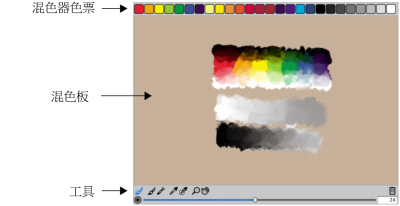
「混色器」面板可讓您模擬使用傳統畫家調色板混色的情形。在「混色器」面板中,您可以存取色票和各種可用於混色的工具。接著,您可以在「混色器」面板中央的「混色板」上套用兩種或更多色彩,然後將所有色彩混合調製成新的色彩。
您可儲存、載入及重設「混色器」面板中的色彩。此外,您可以將色彩儲存成「混色器色票」,並將色彩儲存至色彩集中。
「混色器」面板中的控制項是用來套用、混合、取樣及清除「混色板」上的色彩。
「混色器」面板工具
下表說明所有「混色器」面板工具。
|
「髒筆刷模式」工具
 |
可讓您將「混色器」面板中混合的色彩套用至畫布中。「髒筆刷模式」工具預設為啟用,可搭配支援混色的筆刷變體一起使用。相關詳細資訊,請參閱從混色板中混合、取樣,並套用色彩.
|
|
「套用色彩」工具
 |
可做為載入的顏料來源;可套用色彩至「混色板」。載入至「套用色彩」工具的色彩會與「混色板」中現有的色彩混合。
|
|
「混合色彩」工具
 |
|
|
「取樣色彩」工具
 |
可取樣「混色板」中的色彩,供畫布使用。取樣的色彩會成為「色彩」面板中的「主色彩」。
|
|
「取樣多重色彩」工具
 |
可取樣「混色板」中的多重色彩。取樣區域大小取決於「更改筆刷大小」滑桿。您可以在畫布上使用取樣的色彩。
|
|
「縮放」工具
 |
|
|
「移動」工具
 |
「清除與重設畫布」按鈕  可消除「混色板」的內容,並將縮放比例重設為 100%,但無法重設筆刷大小。
可消除「混色板」的內容,並將縮放比例重設為 100%,但無法重設筆刷大小。
「更改筆刷大小」滑桿  可讓您放大或縮小「套用色彩」工具和「混合色彩」工具。當您使用「取樣多重色彩」進行取樣時,「更改筆刷大小」滑桿還可以讓您設定「混色板」中的取樣區域大小。如果調整「變更筆刷大小」滑桿,下次開啟應用程式時仍會保留新值。
可讓您放大或縮小「套用色彩」工具和「混合色彩」工具。當您使用「取樣多重色彩」進行取樣時,「更改筆刷大小」滑桿還可以讓您設定「混色板」中的取樣區域大小。如果調整「變更筆刷大小」滑桿,下次開啟應用程式時仍會保留新值。
Copyright 2017 Corel Corporation. 保留所有權.